Cara Membuat Jaringan Ad-Hoc di Windows
Cara Membuat Jaringan Ad-Hoc di Windows - Jaringan WiFi adalah teknologi jaringan wireless (jaringan komunikasi yang tidak memerlukan kabel) yang saat ini banyak digunakan untuk membuat jaringan kecil hingga besar. Selain menggunakan WiFi, media yang dapat digunakan pada jaringan wireless ini diantaranya adalah Bluetooth, Infrared Data Association (IrDA) dan HomeRF.
Menurut wikipedia, pengertian WiFi yang merupakan singkatan dari Wireless Fidelity ini adalah sekumpulan standar yang digunakan untuk Jaringan Lokal Nirkabel (Wireless Local Area Networks - WLAN) yang didasari pada spesifikasi IEEE 802.11. Sekarang ini ada empat variasi dari 802.11, yaitu: 802.11a, 802.11b, 802.11g dan 802.11n yang mempunyai data rate up to 300Mbps (downlink) and 150Mbps (uplink).
Pengertian jaringan Adhoc
Oke sebelum kita buat jaringan Adhoc di windows kita lihat ulasan dibawah ini apa itu yang dimaksud dengan jaringan adhoc?
Pengertian jaringan Ad-Hoc
Jaringan WiFi Ad hoc adalah mode jaringan WiFi yang memungkinkan dua atau lebih device (komputer atau router) untuk saling berkomunikasi satu sama lain secara langsung (dikenal dengan istilah peer to peer) tanpa melalui Central Wireless Router atau Acces Point (AP). Sedangkan jaringan WiFi yang menggunakan sebuah Acces Point Router untuk menghubungkan antara semua client dengan sumberdaya jaringan lainnya disebut jaringan WiFi mode Infrastructure.
Membuat jaringan Adhoc di Windows
Pertama kali yang harus di lakukan sebelum membuat jaringan Adhoc adalah wireless adapter (NIC). Bagi yang membeli laptop, notebook maupun netbook keberadaan wireless adapter sudah menjadi standard dan sudah terpasang secara built in. Namun bagi yang menggukan komputer desktop maka harus membeli terlebih dahulu.
Berikut akan saya jelaskan bagaimana cara memeriksa wireless adapter :
1. Pertama Masuk control panel- klik system - Klik device manager , setelah terbuka jedala device manager perhatikan pada bagian network adapter jika terdapat tulisan wireless network adapter maka komputer anda telah memiliki adapter dan siap digunakan.
Cara Membuat Jaringan Ad-Hoc di Windows
Oke langsung saja berikut langkah - langkahnya :
1. Pertama Masuk control panel- klik pada network and sharing center
Pada jendela network and sharing center klik manage wireless networks
2. Selanjutnya Klik Add, untuk membuat koneksi wireless baru.
3. Dalam jendela How do you want to add a network? klik pada Create an ad hoc network.
4. Klik Next untuk setup jaringan adhoc.
5. Isikan data untuk jaringan yang akan ada buat.
Network name : isikan nama jaringan yang akan dibuat
Security type : jenis keamanan yang akan dibuat WEP, WPA2-Personal, atau OPEN.
Security key : isikan password yang akan digunakan jika menggunakan WEP / WPA2- persnal
centang kotak yang di sebelah tulisan Save this network lalu klik next.
6. Tunggu sampai proses konfigurasi selesai. Apabila berhasil akan muncul pesan bahwa koneksi anda siap digunakan. tekan close. Dan pada jendela sebelumnya akan muncul koneksi yang baru saja anda buat.
7. Jika anda lihat pada taskbar pada icon wireless akan terlihat nama koneksi jaringan yang anda buat dan pesan yang ditampilkan adalah waiting for users karena belum ada komputer yang terhubung.
8. Sekarang komputer lain siap terhubung dengan jaringan Adhoc yang baru ada buat. dan Lihat pada icon wireless yang ada di taskbar disitu akan terlihat nama jaringan adhoc yang dibuat pada komputer yang lain.
9. Klik connect, dan anda diminta untuk memasukan password jika anda tadi membuatnya menggunakan jenis keamanan WEP / WPA2 - Personal dan klik ok. Tunggu proses koneksi dilakukan jika berhasil akan terlihat pada icon wireless yang ada di taskbar pada nama koneksi jaringan yang dibuat terdapat pesan connected.
10. selanjutnya maka akan ada notif di network connected
11. selesai
Sekarang anda sudah berhasil membuat jaringan Adhoc. Dengan jaringan Adhoc anda dapat berbagi file, sharing printer, dan internet dengan mudah tanpa memerlukan perantara.
Oke itu bagaimana cara membuat jaringan ad hoc di windows mudah bukan ?

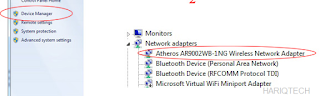

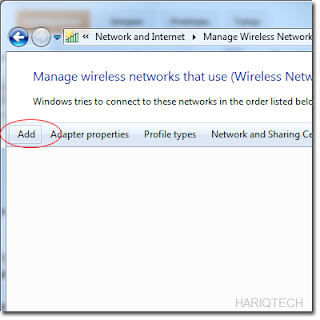
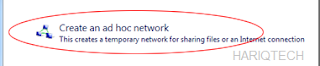






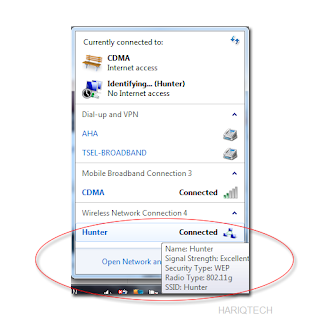
0 Response to " Cara Membuat Jaringan Ad-Hoc di Windows"
Post a Comment